Расширение mssql для Visual Studio Code
В этой статье представлено расширение mssql для Visual Studio Code (VS Code), предназначенное для работы с базами данных в SQL Server на Windows, macOS и Linux, а также в Базе данных SQL Azure и Управляемом экземпляре SQL Azure. Расширение mssql для Visual Studio Code предоставляет возможности запросов для Azure SQL и SQL Server а также дополнительные возможности для разработчиков с проектами SQL и привязками SQL для Функции Azure. В состав расширения mssql для VS Code входит расширение проектов базы данных SQL.
Обзор функциональных возможностей
В расширении mssql для VS Code доступны следующие функциональные возможности:
- Подключение к Microsoft SQL Server, Базе данных SQL Azure, Управляемому экземпляру SQL Azure и выделенным пулам SQL в Azure Synapse Analytics.
- Создание профилей подключения и контроль этих профилей и недавно использованных подключений.
- Написание скриптов T-SQL с использованием IntelliSense, переходов к определению, фрагментов кода T-SQL, раскраски синтаксиса, проверки ошибок T-SQL и разделителя пакетов GO.
- Выполнение скриптов и просмотр результатов в удобном формате сетки.
- Доступ к журналу выполненных запросов.
- Сохранение результатов в файлах формата JSON или CSV и просмотр их в редакторе.
- Настраиваемые параметры расширения, включая быстрый вызов команд и многое другое.
- Создание функций Azure с привязкой SQL.
Сравнение расширения mssql с Azure Data Studio
И Azure Data Studio, и расширение mssql для VS Code доступны для Windows, macOS и Linux.
Преимущества работы с Azure SQL и SQL Server в VS Code:
- Общий редактор для SQL и другого кода (C#, Python, JavaScript, Java, PHP, Go и др).
- Широкий рынок расширений с расширениями для удаленной разработки, контейнеров и многого другого.
- Доступно использование в GitHub Codespaces.
Вы можете использовать Azure Data Studio в дополнение к расширению mssql для VS Code, если вам необходимы следующие возможности:
- Быстрое создание диаграмм и визуализация результирующих наборов.
- Графический конструктор таблиц и планы запросов.
- Сравнение схем для баз данных, проектов SQL и файлов DACPAC.
- Расширения для Агента SQL, SQL Server Profiler и импорта неструктурированных файлов.
- Интерактивные записные книжки SQL и .NET.
Начало работы с расширением mssql в VS Code
Установка расширения mssql
Чтобы установить расширение mssql в VS Code, выполните следующие действия:
Скачайте и установите Visual Studio Code на своем компьютере.
В Visual Studio Code выберите пункт Вид>Палитра команд либо нажмите клавиши CTRL+SHIFT+P или клавишу F1, чтобы открыть палитру команд.
В палитре команд в раскрывающемся списке выберите пункт Расширения: установить расширения.
В области Расширения введите mssql.
Выберите расширение SQL Server (mssql) и нажмите кнопку Установить.
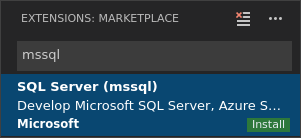
По завершении установки выберите Перезагрузить, чтобы включить расширение.
Подключение и выполнение запросов
Чтобы подключиться к экземпляру SQL и запросить базу данных, выполните следующие действия.
На панели SQL Server выберите значок добавить подключение (знак плюса) в представлении Подключения.
Следуя указаниям, настройте свойства для нового профиля подключения. После указания каждого значения нажимайте клавишу ВВОД, чтобы продолжить.
Свойства подключения Описание Имя сервера или строка подключения ADO Укажите имя экземпляра SQL Server. Чтобы подключиться к экземпляру SQL Server на локальном компьютере, введите localhost. Чтобы подключиться к удаленному серверу SQL Server, введите имя целевого сервера SQL Server или его IP-адрес. Чтобы подключиться к контейнеру SQL Server, укажите IP-адрес хост-компьютера контейнера. Если необходимо указать порт, отделите его от имени запятой. Например, для сервера, ожидающего передачи данных через порт 1401, введите <servername or IP>,1401.
По умолчанию строка подключения использует порт 1433. Экземпляр SQL Server по умолчанию использует порт 1433, если этот параметр не изменен. Если экземпляр прослушивает порт 1433, порт указывать не нужно.
В качестве альтернативы можно ввести строку подключения ADO для своей базы данных.Имя базы данных (необязательно) База данных, которую необходимо использовать. Чтобы подключиться к базе данных по умолчанию, не указывайте имя. Тип проверки подлинности Выберите Встроенная или Вход SQL. Имя пользователя Если выбран Вход SQL, введите имя пользователя с доступом к базе данных на сервере. Пароль Введите пароль для указанного пользователя. Сохранить пароль Нажмите клавишу ВВОД, чтобы выбрать вариант Да и сохранить пароль. Выберите Нет, чтобы пароль запрашивался при каждом использовании профиля подключения. Имя профиля (необязательно) Введите имя профиля подключения, например профиль localhost. После ввода всех значений и нажатия клавиши ВВОД Visual Studio Code создает профиль подключения и подключается к SQL Server.
Если начальная попытка подключения завершается сбоем с включенным шифрованием (по умолчанию), расширение mssql предоставит запрос на уведомление с возможностью попытки подключения с включенным сертификатом доверенного сервера. Дополнительные сведения об этом параметре см. в руководстве по подключению.
Поддерживаемые операционные системы
Расширение mssql для VS Code поддерживается в Windows, macOS и Linux. Поддерживаются следующие версии:
- Windows 7 с пакетом обновления 1 (SP1) 8, 8.1, 10, 11
- Windows Server 2016, 2019, 2022
- macOS 10.12+, 11, 12
- Linux: Debian 9+, RHEL 7+, Ubuntu 18.04+
SQL Tools Service
Расширение mssql автоматически устанавливает SQL Tools Service — API-интерфейс с открытым кодом на базе .NET со службами для ряда средств SQL, включающих Azure Data Studio и расширение mssql для VS Code. В SQL Tools Service доступны функции для стандартных операций языковой службы (автозавершение IntelliSense, показ определения, диагностика ошибок SQL, краткие сведения при наведении указателя), управления подключениями и выполнения запросов. Исходный код SQL Tools Service доступен на GitHub.
Дальнейшие действия
Обратная связь
Ожидается в ближайшее время: в течение 2024 года мы постепенно откажемся от GitHub Issues как механизма обратной связи для контента и заменим его новой системой обратной связи. Дополнительные сведения см. в разделе https://aka.ms/ContentUserFeedback.
Отправить и просмотреть отзыв по